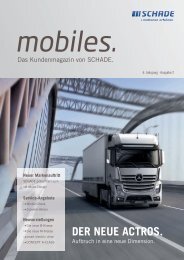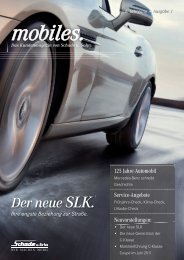Mercedes-Benz WebParts
Mercedes-Benz WebParts
Mercedes-Benz WebParts
Erfolgreiche ePaper selbst erstellen
Machen Sie aus Ihren PDF Publikationen ein blätterbares Flipbook mit unserer einzigartigen Google optimierten e-Paper Software.
Bestellung bearbeiten ( ): Öffnet die entsprechende Bestellung im Bearbeitungsmodus.<br />
Löschen ( ): Löscht die gewählte Bestellung.<br />
Bestellungen im Status „bestellt“<br />
Als „bestellt“ werden in <strong>WebParts</strong> alle Bestellungen bezeichnet, die von Ihnen bereits an<br />
Ihren <strong>Mercedes</strong>-<strong>Benz</strong> Partner übermittelt dort jedoch noch nicht bearbeitet wurden.<br />
Bestelldaten einsehen ( ): Öffnet die Detailansicht der entsprechenden Bestellung.<br />
Löschen ( ): Löscht die gewählte Bestellung.<br />
Bestellungen im Status „bestätigt“<br />
Als „bestätigt“ werden in <strong>WebParts</strong> alle Bestellungen bezeichnet, von Ihrem <strong>Mercedes</strong>-<strong>Benz</strong><br />
Partner bereits bearbeitet wurden.<br />
Bestelldaten einsehen ( ): Öffnet die Detailansicht der entsprechenden Bestellung.<br />
Als „erledigt“ kennzeichnen ( ): Archiviert die gewählte Bestellung.<br />
Löschen ( ): Löscht die gewählte Bestellung.<br />
Bestellungen im Status „erledigt“<br />
<strong>Mercedes</strong>-<strong>Benz</strong> <strong>WebParts</strong> 12